FAN
Ich beschreibe hier nur kurz, was welcher Wert ändert, denn dieser Reiter ist eure Anlaufstelle, um die Lüfterkurve zu modifizieren. Das Ändern hier im MPT ist wesentlich zuverlässiger und feiner als via Wattman oder anderen Tools, denn Ihr lasst damit der Karte weiterhin die volle Kontrolle über die Lüftersteuerung, aber eben in den von Euch gesetzten Grenzen und Bereichen. Sehr praktisch. Wenn Ihr die Lüfter tauscht, wie ich beispielsweise bei meiner Strix LC, dann könnt Ihr hiermit quasi auch eure neuen Lüfter einprogrammieren und justieren. Feine Sache.
PWM Minimum:
Stärke des Anlaufsignals, bestimmt auch die minimal mögliche Drehzahl der Lüfter. Ist der Wert zu niedrig gehen eure Lüfter nicht im unteren Bereich!
Fan Acoustic Limit, Target Temp & Fan Maximum:
Das Acoustic Limit funktioniert nur mit der Fan Target Temp vernünftig. Die Target Temp ist der Zielwert eurer Lüfter. Die Karte wird die Lüfter so regeln, dass dieser Wert gehalten wird und verwendet dazu nach Möglichkeit nur das Acoustic Limit. Reicht dies nicht aus, um eure Zieltemperatur zu halten, dann verwendet die Karte die Range zwischen Accustic Limit und Fan Throtteling. Dieser Wert wird von der Karte nicht überschritten, egal was passiert, außer die Karte erkennt, dass diese überhitzt. Dann greift Fan Maximum. Fan Maximum stellt auch das maximal Mögliche dar, was Ihr im Wattman auswählen könnt. Manuell, wenn Ihr auf 100% Lüfter stellt.
Zero RPM:
An/Aus für Zero Fan sowie die Möglichkeit, den Temperaturbereich zu editieren. Eure Karte nervt mit ständigem Andrehen im Idle? Kein Problem, einfach die Temperatur justieren und es ist wieder Ruhe im Karton.















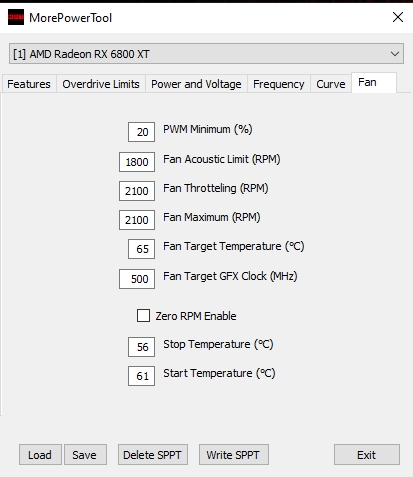
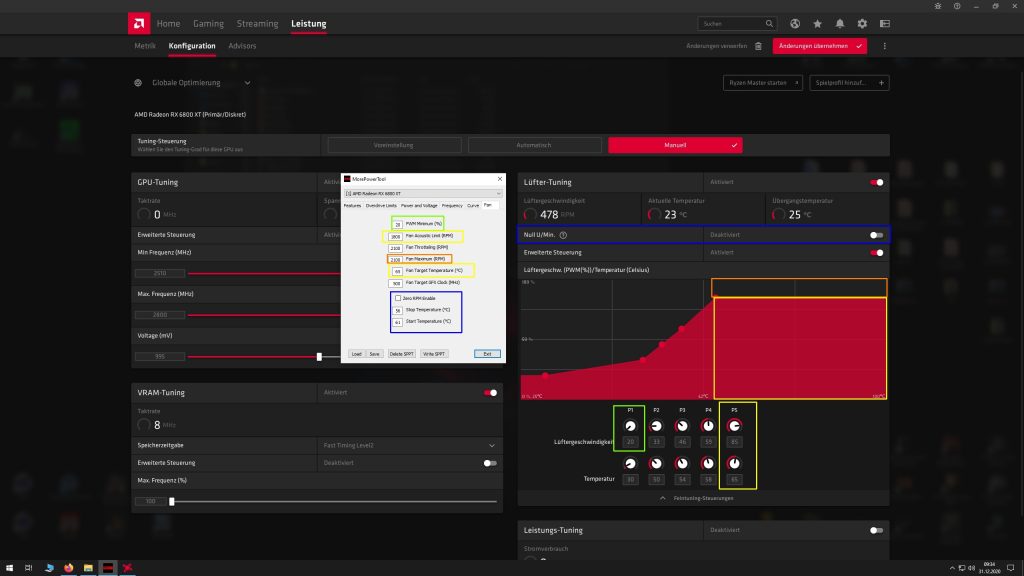


















Kommentieren